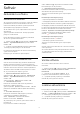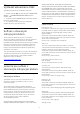operation manual
21
Softvér
21.1
Aktualizácia softvéru
Aktualizácia z Internetu
Ak je televízor pripojený na internet, môže sa zobraziť
požiadavka TP Vision na aktualizáciu softvéru
televízora. Budete potrebovať vysokorýchlostné
(širokopásmové) pripojenie k internetu.
Ak sa zobrazí táto výzva, odporúčame vám vykonať
aktualizáciu.
Vyberte položku Aktualizovať. Postupujte podľa
pokynov na obrazovke.
Nové aktualizácie môžete vyhľadať aj manuálne.
Ak chcete vyhľadať aktualizáciu. . .
1 - Stlačte tlačidlo
, vyberte položku Aktualizovať
softvér > Vyhľadať aktualizácie a potom stlačte
tlačidlo OK.
2 - Vyberte možnosť Internet a stlačte tlačidlo OK
. Postupujte podľa pokynov na obrazovke.
Po dokončení aktualizácie sa televízor automaticky
vypne a znova zapne.
Počkajte, kým sa televízor opäť nezapne.
Aktualizácia zo zariadenia USB
Softvér televízora môže byť potrebné aktualizovať.
Budete potrebovať počítač s vysokorýchlostným
pripojením na internet a pamäťové zariadenie USB na
nahranie softvéru do televízora. Použite pamäťové
zariadenie USB s 512 MB voľného priestoru. Uistite
sa, že je ochrana proti zápisu vypnutá.
1 - Spustenie aktualizácie softvéru v TV
Stlačte tlačidlo
, vyberte položku Aktualizovať
softvér > Vyhľadať aktualizácie a potom stlačte
tlačidlo OK.
Vyberte položku USB a stlačte tlačidlo OK.
2 - Identifikácia televízora
Pamäťové zariadenie USB vložte do jedného z
konektorov USB na televízore.
Vyberte položku Spustiť a stlačte tlačidlo OK. Na
pamäťové zariadenie USB sa zapíše identifikačný
súbor.
3 - Prevzatie softvéru pre TV
Pamäťové zariadenie USB pripojte k počítaču.
V pamäťovom zariadení USB nájdite
súbor update.htm a dvakrát naň kliknite.
Kliknite na možnosť Poslať ID.
Ak je dostupný nový softvér, prevezmite súbor vo
formáte .zip.
Po prevzatí ho rozbaľte a skopírujte
súbor autorun.upg na pamäťové zariadenie USB.
Neumiestňujte ho do priečinka.
4 - Aktualizácia softvéru televízora
Pamäťové zariadenie USB znova pripojte k televízoru.
Aktualizácia sa spustí automaticky.
Televízor sa na 10 sekúnd vypne a opäť zapne.
Čakajte.
Dodržiavajte nasledujúce pokyny... . .
• nepoužívajte diaľkové ovládanie
• neodpájajte pamäťové zariadenie USB od televízora
Ak počas aktualizácie nastane výpadok napájania,
neodpájajte pamäťové zariadenie USB od televízora.
Po obnovení napájania bude aktualizácia pokračovať.
Na konci aktualizácie sa na obrazovke zobrazí
hlásenie Operation successful (Operácia úspešná).
Vytiahnite pamäťové zariadenie USB a stlačte
tlačidlo
na diaľkovom ovládaní.
Dodržiavajte nasledujúce pokyny... . .
• nestláčajte tlačidlo
dvakrát
• nestláčajte vypínač na televízore
Televízor sa na 10 sekúnd vypne a opäť zapne.
Čakajte.
Softvér televízora sa aktualizoval. Televízor môžete
znova používať.
Ak chcete zabrániť neúmyselnej aktualizácii softvéru
TV, odstráňte súbor autorun.upg z pamäťového
zariadenia USB.
21.2
Verzia softvéru
Ak chcete zobraziť aktuálnu verziu softvéru
televízora…
1 - Stlačte tlačidlo
, vyberte položku Aktualizovať
softvér > Info o použitom softvéri a stlačte
tlačidlo OK.
2 - Zobrazí sa verzia Verzia vydania . Ak je
k dispozícii číslo ESN Netflix, zobrazí sa aj to.
3 - V prípade potreby opätovným stláčaním
tlačidla
(vľavo) ponuku zatvorte.
21.3
Lokálne aktualizácie
Pre predajcov a pokročilých používateľov...
1 - Stlačte tlačidlo
, vyberte položku Aktualizovať
softvér > Lokálne aktualizácie a stlačte tlačidlo OK.
2 - Postupujte podľa pokynov na obrazovke.
3 - V prípade potreby opätovným stláčaním
tlačidla
(vľavo) ponuku zatvorte.
81